Powerpoint 2010'da Belge Parolasını Ayarlama
Bazen sunumu korumak ve yetkisiz izleyicilerin slaytları görüntülememesini sağlamak önemlidir. PowerPoint, kullanıcılara sunumları koruma olanağı sunar.
Aşağıda, sunuyu şifreyle korumak için adımlar verilmiştir
Step 1 - Şuraya git Backstage altında görüntüle File sekmesi.
Step 2 - Info bölümünde tıklayın Permissions yıkılmak.

Step 3 - Seç "Encrypt with Password"şifre korumasını etkinleştirmek için.
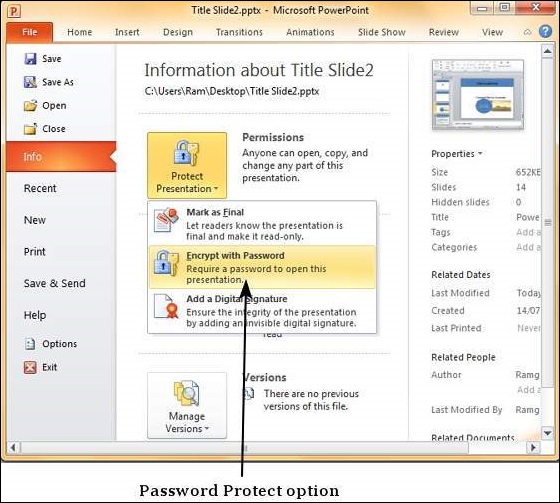
Step 4 - Şifreyi girin Encrypt Document iletişim.

Step 5 - Parolayı tekrar girin Confirm Password iletişim.

Step 6 - Sunumunuz artık parola korumalı.

Step 7 - Okuyucular şimdi şifreyi Password dosyayı açmak için iletişim kutusu.

Step 8 - Dosyanın korumasını kaldırmak için 3. Adıma kadar olan adımları izleyin ve dosyadaki şifreyi silin. Encrypt Document iletişim.